原本為了練習ubuntu操作,所以之前將硬碟切割了100G左右給ubuntu來安裝使用,現在又到了空間拮据時期了,而ubuntu平時也幾乎沒在用了,該是借屍還魂了。記得以前找到的方法都要放windows7的安裝光碟片來來修復MBR,想到就覺得好麻煩,好在剛剛找到了更簡單的方法。
資料來源:
簡易完整移除Ubuntu,於Windows雙系統 @ Milk's Leisure
準備軟體:
1. 修復mbr的工具:Mbrfix.exe
可以到http://www.sysint.no/products/Download/tabid/536/language/en-US/Default.aspx這裡下載,這邊工具滿多的,稍微往下找一下"MBRFix"這工具,右下角可以點選下載。
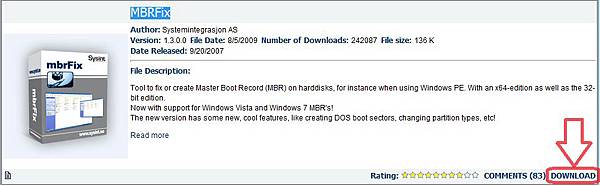 2. 硬碟管理工具:Partition Master Home Edition
可以到http://www.partition-tool.com/personal.htm這裡下載,點了Free Download後會有三個版本可選,我想用Free的Home版就足夠了,雖然功能受限,不過夠用了
步驟:
1. 下載的mbrfix.zip,解壓縮後應該會有MbrFix.exe、MbrFix64.exe與MbrFix.htm(新版的才有64位元版)
2. 開啟命令提示字元,並移到該資料夾位置,執行一下MbrFix.exe會出現指令教學,或者可以到這邊參考。
3. 確認自己的Windows系統在那個硬碟,可以用Partition Master Home Edition來看,然後將Disk的編號減一,或是使用MbrFix的指令來確認。
2. 硬碟管理工具:Partition Master Home Edition
可以到http://www.partition-tool.com/personal.htm這裡下載,點了Free Download後會有三個版本可選,我想用Free的Home版就足夠了,雖然功能受限,不過夠用了
步驟:
1. 下載的mbrfix.zip,解壓縮後應該會有MbrFix.exe、MbrFix64.exe與MbrFix.htm(新版的才有64位元版)
2. 開啟命令提示字元,並移到該資料夾位置,執行一下MbrFix.exe會出現指令教學,或者可以到這邊參考。
3. 確認自己的Windows系統在那個硬碟,可以用Partition Master Home Edition來看,然後將Disk的編號減一,或是使用MbrFix的指令來確認。
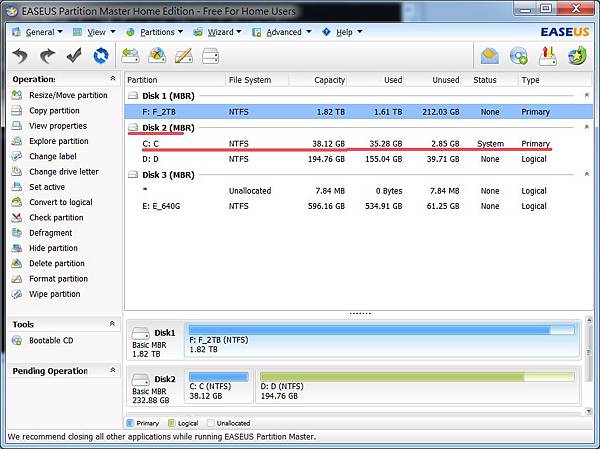 >MbrFix.exe /drive 1 driveinfo (只有一顆硬碟時,數字請打"0",由於我的三顆硬碟排序第二顆是開機系統磁區,所以打"1")
>MbrFix.exe /drive 1 driveinfo (只有一顆硬碟時,數字請打"0",由於我的三顆硬碟排序第二顆是開機系統磁區,所以打"1")
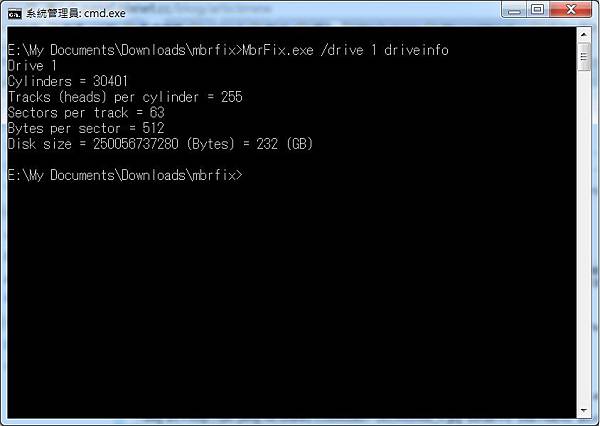 4. 使用MbrFix來修復mbr,若是64位元系統,可以使用MbrFix64來修復。
>MbrFix.exe /drive 0 fixmbr (修復Win 2000 / XP / Win2003的指令)
>MbrFix.exe /drive 1 fixmbr /vista (用於修復Vista系統的mbr)
>MbrFix64.exe /drive 1 fixmbr /win7 (由於我裝得是64位元版Windows7,所以用這指令)
4. 使用MbrFix來修復mbr,若是64位元系統,可以使用MbrFix64來修復。
>MbrFix.exe /drive 0 fixmbr (修復Win 2000 / XP / Win2003的指令)
>MbrFix.exe /drive 1 fixmbr /vista (用於修復Vista系統的mbr)
>MbrFix64.exe /drive 1 fixmbr /win7 (由於我裝得是64位元版Windows7,所以用這指令)
 5. 重新開機,應該就不會在看到Ubuntu的Grub開機選單了
6. 進入Windows系統後,再使用Partition Master Home Edition來將切給ubuntu的磁區移除吧!
5. 重新開機,應該就不會在看到Ubuntu的Grub開機選單了
6. 進入Windows系統後,再使用Partition Master Home Edition來將切給ubuntu的磁區移除吧!
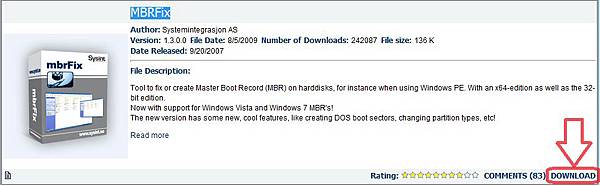 2. 硬碟管理工具:Partition Master Home Edition
可以到http://www.partition-tool.com/personal.htm這裡下載,點了Free Download後會有三個版本可選,我想用Free的Home版就足夠了,雖然功能受限,不過夠用了
步驟:
1. 下載的mbrfix.zip,解壓縮後應該會有MbrFix.exe、MbrFix64.exe與MbrFix.htm(新版的才有64位元版)
2. 開啟命令提示字元,並移到該資料夾位置,執行一下MbrFix.exe會出現指令教學,或者可以到這邊參考。
3. 確認自己的Windows系統在那個硬碟,可以用Partition Master Home Edition來看,然後將Disk的編號減一,或是使用MbrFix的指令來確認。
2. 硬碟管理工具:Partition Master Home Edition
可以到http://www.partition-tool.com/personal.htm這裡下載,點了Free Download後會有三個版本可選,我想用Free的Home版就足夠了,雖然功能受限,不過夠用了
步驟:
1. 下載的mbrfix.zip,解壓縮後應該會有MbrFix.exe、MbrFix64.exe與MbrFix.htm(新版的才有64位元版)
2. 開啟命令提示字元,並移到該資料夾位置,執行一下MbrFix.exe會出現指令教學,或者可以到這邊參考。
3. 確認自己的Windows系統在那個硬碟,可以用Partition Master Home Edition來看,然後將Disk的編號減一,或是使用MbrFix的指令來確認。
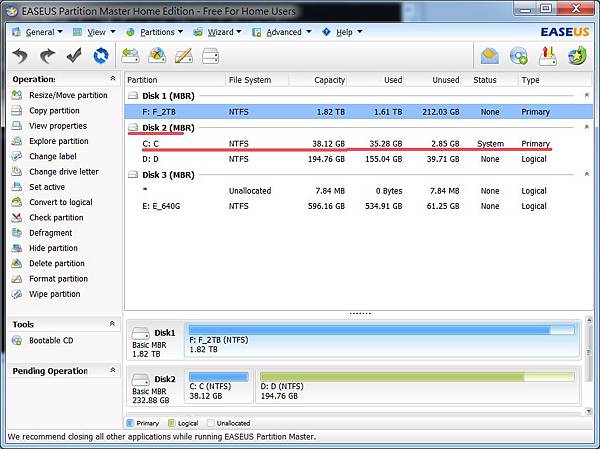 >MbrFix.exe /drive 1 driveinfo (只有一顆硬碟時,數字請打"0",由於我的三顆硬碟排序第二顆是開機系統磁區,所以打"1")
>MbrFix.exe /drive 1 driveinfo (只有一顆硬碟時,數字請打"0",由於我的三顆硬碟排序第二顆是開機系統磁區,所以打"1")
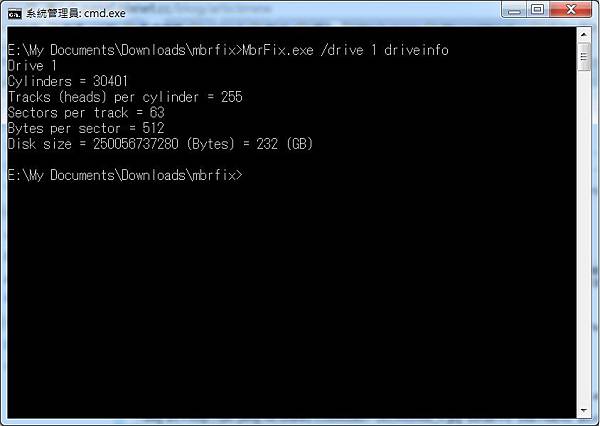 4. 使用MbrFix來修復mbr,若是64位元系統,可以使用MbrFix64來修復。
>MbrFix.exe /drive 0 fixmbr (修復Win 2000 / XP / Win2003的指令)
>MbrFix.exe /drive 1 fixmbr /vista (用於修復Vista系統的mbr)
>MbrFix64.exe /drive 1 fixmbr /win7 (由於我裝得是64位元版Windows7,所以用這指令)
4. 使用MbrFix來修復mbr,若是64位元系統,可以使用MbrFix64來修復。
>MbrFix.exe /drive 0 fixmbr (修復Win 2000 / XP / Win2003的指令)
>MbrFix.exe /drive 1 fixmbr /vista (用於修復Vista系統的mbr)
>MbrFix64.exe /drive 1 fixmbr /win7 (由於我裝得是64位元版Windows7,所以用這指令)
 5. 重新開機,應該就不會在看到Ubuntu的Grub開機選單了
6. 進入Windows系統後,再使用Partition Master Home Edition來將切給ubuntu的磁區移除吧!
5. 重新開機,應該就不會在看到Ubuntu的Grub開機選單了
6. 進入Windows系統後,再使用Partition Master Home Edition來將切給ubuntu的磁區移除吧!文章標籤
全站熱搜

